Annonse
Hvis et 18,4-tommers nettbrett høres enormt ut, er det fordi det er det. Samsung Galaxy View har en større skjerm enn de fleste bærbare datamaskiner, og likevel er det en Android-nettbrett.
På mange måter er dette en unik enhet. I tillegg til den enorme størrelsen, har den også et innebygd stativ som alltid er ute - noe som betyr at dette ikke er noe som Samsungs andre tynne nettbrett - og et håndtak for å bære det rundt.
Forvirret ennå? La oss se nærmere på dette nettbrettet og se om det gir praktisk mening. instagram story viewer
Spesifikasjoner
- Pris: $ 550 fra Amazon
- Dimensjoner: 451,8 mm x 275,8 mm x 11,9 mm (17,79 tommer x 10,86 tommer x 0,47 tommer)
- Vekt: 2.65 kg (5.84 lb)
- Skjerm: 18,4 ″ 1080p skjerm
- Prosessor: Octa-core 1.6 GHz Exynos 7580
- RAM: 4 GB
- Hukommelse: 32 GB
- Batteri: 5700mAh
- Kamera: 2.1MP f / 2.2 kamera foran
- Operativsystem: Android 5.1 Lollipop med TouchWiz-overlegg
- Ekstra: MicroSD-kortspor
Maskinvare
Samsung Galaxy View er i motsetning til alle Android-enheter jeg noen gang har brukt før, så det er litt vanskelig å beskrive. Tabletten i seg selv er tynn langs bunnen og toppen, selv om den har en slags støt på baksiden omtrent to tredjedeler av veien opp. Stativet henger på den bumpen, så hvis toppen av stativet er i flukt med nettbrettet (og magnetisk holdt der), stikker bunnen bort fra nettbrettet - og omvendt. Det er ingen måte å kollapse standen.

Ovenfor kan du se nettbrettet i visningsmodus. Med nettbrettet støttet opp som dette er det enkelt å se filmer eller TV-serier - selv om skjermvinkelen ikke er justerbar.
Men hvis du tar opp enheten og skyver ned på den nedre delen av stativet (som tar litt innsats, takket være magneter som holder den på plass), vil den øvre delen av stativet stikke ut mens den nedre delen er i flukt med enhet.

Du kan se denne modusen - la oss kalle den skrivemodus - vist ovenfor. Denne modusen gjør det enkelt å hvile nettbrettet på en flat overflate som et skrivebord eller fanget ditt og skrive lett. Med alle skjermene her, er det faktisk ganske behagelig å skrive på.

Det er et håndtak langs toppen for å hale dette dyret rundt. Det kan høres latterlig ut å innlemme et håndtak i en nettbrett, men Galaxy View ville ellers vært irriterende å bære med to hender.

Materielt sett ser du på mye plast her. Bortsett fra fronten, som åpenbart er glass, er utsikten hele plasten hele tiden. Baksiden av selve nettbrettet - som du nesten aldri ser på grunn av stativet - er en matt, glatt plast. Stativet har en fin strukturert effekt som ikke tiltrekker fingeravtrykk, så jeg vil ikke klage.

Når det gjelder knapper og innganger, finner du en grunnleggende strømknapp og volumkombinasjon øverst til venstre på enheten. Nederst til høyre finner du en hodetelefonkontakt, en microUSB-port og en proprietær ladeport (fordi denne tingen er altfor stor til å lade via microUSB).
Det er også et spor for et microSD-kort som er diskret plassert under stativet på nedre baksiden. På venstre og høyre side av bumpen er det to høyttalere som gir imponerende og høy lyd. Selv om de vender bakover, føles det som om stativet fungerer for å reflektere lyden tilbake til deg, som om de er DIY telefonhøyttalere Lag dine egne smarttelefonhøyttalere - MakeUseOf-testerDen gjennomsnittlige smarttelefonhøyttaleren er en fornærmelse mot en lydfils ører. Dårlig kvalitet, lavt volum og mangel på bass kan ødelegge lyden. Siden disse høyttalerne er innebygd, er det ikke en enkel måte å ... Les mer .

Selv om de fleste av Samsungs enheter har en fysisk Hjem-knapp med kapasitiv rygg og multitasking nøkler, fjerner Vis alle fysiske knapper for programvarenøkler som vi vil diskutere mer i det neste seksjon.
Det er også et frontvendt kamera på nettbrettet, men ikke noe bakovervendt kamera. Enkeltkameraet tar 2MP-bilder og kan ta opp i 1080p, og jeg kan bekrefte at det fungerer bra for Skyping, selv om bilder ikke er de klareste i den lave oppløsningen.
Programvare
Touchwiz, Samsungs Android-hud Android Skins Explained: Hvordan endrer maskinvareprodusenter lager Android?Maskinvareprodusenter liker å ta Android og forme det til noe som er helt deres eget, men er dette en god eller en dårlig ting? Ta en titt og sammenlign disse forskjellige Android-skinnene. Les mer , er elsket av mange og hatet av sannsynligvis enda flere. Mens det pleide å være overfylt med funksjoner til det punktet å være enormt overveldende, har Samsung gjort det bra med å skalere det tilbake de siste årene. Det er noen Samsung-spesifikke funksjoner og apper Bytt ut Samsung-apper med disse bedre alternativeneEnten du har en Samsung-enhet og vil unngå de innebygde appene, eller bare vil ha noen av de kule Samsung-funksjonene, er dette apper du bør sjekke ut. Les mer som folk elsker, som delt skjerm og flytende vindusmodus.
Mens lager Android bare tillater at en app er åpen om gangen, tillater Galaxy-visningen bruker to apper side om side Få Samsungs Multi Window-funksjon på hvilken som helst Android-enhetAlle nye Samsung Galaxy-enheter kommer med Multi Window, en fantastisk funksjon som lar deg kjøre flere apper samtidig. Men hvordan får du dette på en ikke-Samsung-enhet? Les mer , samt å ha andre apper åpne i a flytende vindu Mer enn bare småprogram - En titt på 3 nyttige flytende Android-apperHvis du trodde at flere vinduer åpne på Android-enheten din krever at du bruker en spesiell enhet, kan du tenke igjen. Les mer . Med så mye skjermplass å leke med, blir begge disse modusene høyt verdsatt, men å åpne dem er litt kontraintuitivt.
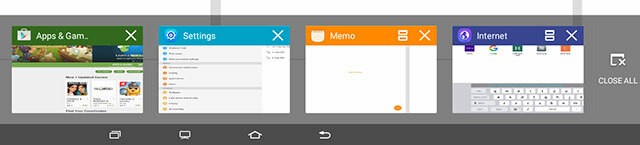
For å gå inn i delt skjermmodus, må du trykke på Multitasking-knappen nederst, og deretter trykke på dobbeltrektangelikonet på appen du vil åpne til venstre. Ikke alle apper støtter delt skjermmodus, så hvis du ikke ser ikonet, har du lykke til.
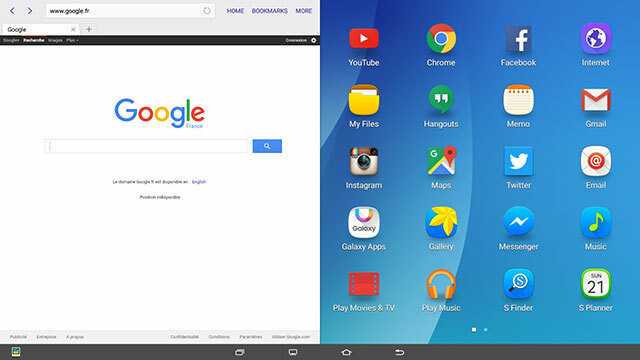
Deretter skal den appen åpne på venstre side, og et rutenett med delt skjermkompatible apper skal vises til høyre. Velg en, så er du av. Et blått rektangel skisserer vinduet du arbeider for øyeblikket i, og du kan justere størrelsen på de to appene ved å skyve sirkelen i midten.
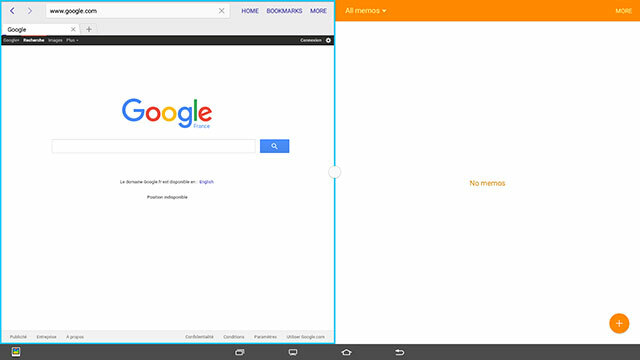
For flytende vindusmodus er det flere måter å få tilgang til. Hvis du trykker på Multitasking-knappen, kan du trykke og holde på en hvilken som helst app (hvis du ikke holder, sveiper du appen bort, sletter den fra RAM), og drar den deretter på skjermen for å åpne den i et flytende vindu .
Hvis du allerede har en app (eller to) åpne, kan du bringe den i flytende vindusmodus ved å dra inn fra øverste venstre hjørne.
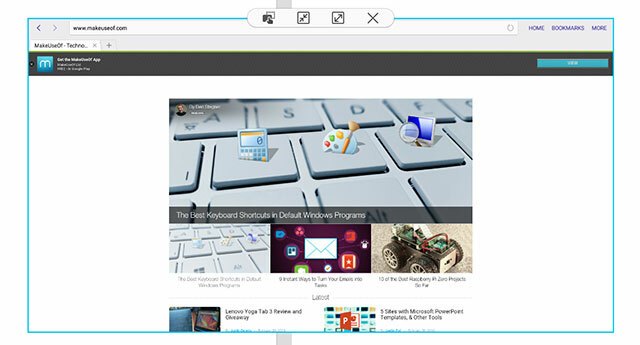
Flytende vinduer har en sirkel langs toppen som har de samme alternativene som sirkelen mellom to apper med delt skjerm. De indre klemmende pilene minimerer appen til en flytende boble som minner om Facebooks Chat Heads Chathoder og klistremerker - Sjekk ut de nye funksjonene på Facebook Messenger [Ukentlige Facebook-tips]Har du allerede lagt merke til de nyeste funksjonene i Facebook-chat på iOS og Facebook Messenger på Android? Før utgivelsen av Facebook Home mottok Facebooks chat-app en oppdatering som inkluderte Chat Heads og ... Les mer . De utadgående klemmepilene utvider appen for å ta opp hele skjermen.
Det faste rektangelet over det prikkede omrisset av et rektangel med en finger som stikker det (wow, hva et ikon) brukes til å kopiere informasjon enkelt fra en app til en annen.
Men vent, det er mer. Ta tak i et flytende ikon og dra det til venstre eller lengst til høyre på skjermen, og et blått rektangel vises over halvparten av skjermen. Slipp det flytende ikonet, og det vil oppta halvparten av skjermen (omtrent som Snap-funksjon på Windows Hvordan lage vindusknipsing i Windows 10 mindre irriterende med en tweakNår du klikker på et vindu på siden av skjermen, viser Windows automatisk andre apper du kan knipse til den andre siden. Hvis du ikke liker denne meldingen, kan du deaktivere den slik. Les mer ).
På samme måte, hvis du allerede har en app åpen, kan du åpne Multitasking-panelet og trykke og holde på en hvilken som helst app, og dra den deretter helt til venstre eller lengst til høyre for å åpne den i delt skjermmodus ved siden av den allerede åpne app.
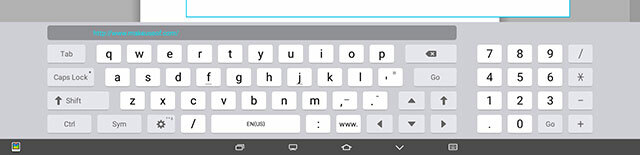
Hvis du bruker en hvilken som helst app i fullskjermmodus (selv med flytende apper som er åpne over den), får du et fullskjermtastatur (over) som til og med har et talltastatur til høyre. Men hvis du bruker apper i delt skjermmodus, får du et mye mindre popup-tastatur som du kan dra rundt på skjermen (nedenfor).
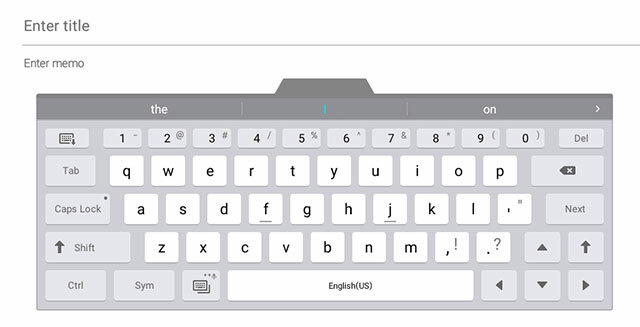
Har du alt det? Ja, jeg verken. Unødvendig å si er funksjonene nyttige, men ikke veldig intuitive. Det tar litt å leke med for å bli vant til det, og for å være ærlig, finner jeg meg fortsatt sliter med det.
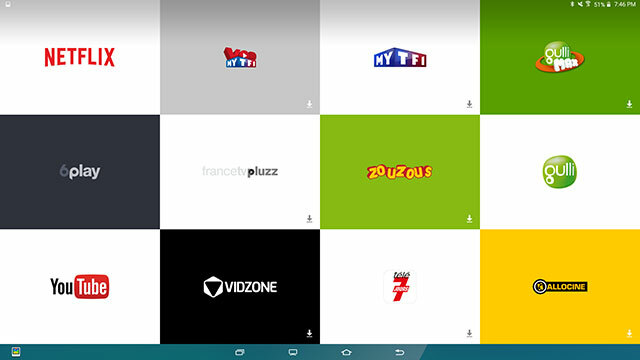
Den eneste andre store endringen er tilføyelsen av et par nye knapper i navigasjonslinjen. I mellom Multitasking og Home er det en knapp som ser ut som en TV og tar deg til en skjerm med store fliser av populære medieapper. Dette er faktisk innebygd i lagerstarteren - sveip til høyre, så er du hjemme. Det virker dumt å ha denne knappen innebygd og ikke-flyttbar når du bare kunne åpne appene fra den vanlige lanseringen.
I tillegg til det kan du ikke endre noen av flisene, og de ser ut til å velge apper basert på posisjonen din. Jeg er i Frankrike, noe som betyr at skjermen min var fylt med franske apper som Gulli, Allocine og FranceTVPluzz - men siden Play Store-kontoen min er basert i USA, kunne jeg ikke engang laste ned det meste av det disse appene. Så nå sitter jeg fast med veldig lett tilgjengelige fliser til apper jeg faktisk ikke kan laste ned.
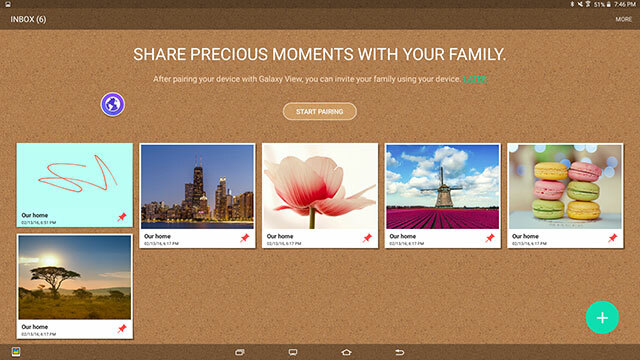
Det er også en annen ikke-flyttbar knapp i navigasjonsfeltet, men denne er langt til venstre og åpner Family Square-appen, der du skal legge igjen lapper til forskjellige familiemedlemmer - siden ideen er at hele husstanden din deler dette nettbrettet.
Ytelse og bruk av apper
Kort sagt, du trenger ikke å bekymre deg for ytelse her. Jeg brukte View i timevis og hadde aldri problemer med lag. Appene åpnet jevnt og gikk greit.
Spill, skjønt, var jeg ikke i stand til å bedømme siden den innebygde S-konsoll app krever en Bluetooth-kontroller for å spille. Dette er ikke akkurat et nettbrett du kan plukke opp og vippe rundt for å spille racerspill - det er noe du hviler foran deg mens du spiller med en kontroller.
Grunnleggende spill fungerer selvfølgelig, men hvis det er spill som skal spilles i stående modus, blir du vanskelig mini-portrettversjon av appen midt på skjermen - fordi dette nettbrettet aldri roterer til portrett modus. Faktisk vil enhver portrett-bare app - som Instagram eller Snapchat - åpne slik.
Mange andre apper er bare ekstremt vanskelige å bruke på den gigantiske skjermen. Twitter ser rart ut når alt er så bredt, Facebook Messenger er vanskelig å bruke når du mottar meldinger er så langt borte fra de sendte meldingene dine, og YouTube-fanen Trending viser videominiatyrbilder så brede som skjerm.
Noen apper ser ikke engang ut til å ha ikonene sine riktig skalert. Facebook, Facebook Messenger og Instagram ser alle veldig pikselerte ut i app-skuffen.
Andre apper oppfører seg ikke ordentlig i delt skjermmodus, som Twitter, som blir ubrukelig ved å prøve å beholde for mye hvit plass på sidene, men komprimerer alle tweets til et område som bare er noen få piksler bredt i senter.
Batteritid
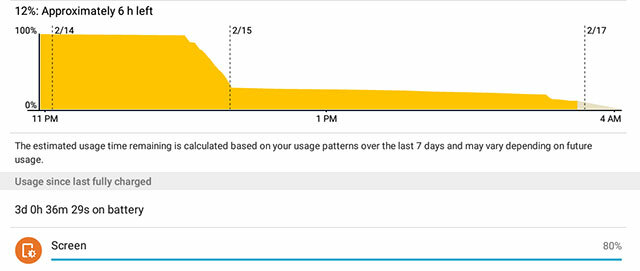
Når den ikke er i bruk, bruker Galaxy View nesten ikke noe batteri i det hele tatt, noe som er fint hvis du bare lar den ligge i stuen i noen i huset å bruke 4 tips for å dele en nettbrett med flere personerSå du ønsker å dele ett nettbrett mellom familien eller romkameratene dine - slik gjør du det til en mye enklere prosess. Les mer .
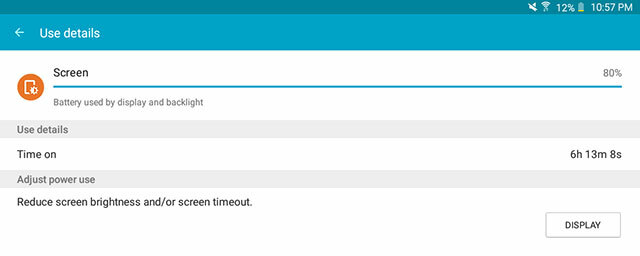
Selv etter strømming av show i noen timer (ikke døm meg, du har gjort det også), fortsatte View fortsatt. Jeg klarte 6 timer skjermtid i løpet av 3 dager. Jeg er ikke sikker på hvordan du skal dømme batterilevetiden til en enhet som aldri har tenkt å forlate huset ditt - siden det alltid er i nærheten av en lader - men jeg ble absolutt ikke skuffet.
Bør du kjøpe det?
Så, er det faktisk realistisk å sitte og bruke dette 5 kg, 18 ″ monsteret? Jeg syntes faktisk ikke størrelsen var veldig avskrekkende. Håndtaket gjør Galaxy View lett å slepe rundt, og det er morsomt å faktisk bruke.
Totalt sett var jeg fornøyd med å bruke Galaxy View. De få appkunnskapene var generelt ubetydelige, og jeg likte multitasking-funksjonene og den store skjermen. Det er absolutt et nytt konsept, men fortsatt funksjonelt.
Nå, hvis du bare bor alene eller reiser ofte, er dette ikke akkurat ideelt. Det beste tilfellet jeg kan se for å bruke View er en familie som ønsker noe å dele.
Vår dom av Samsung Galaxy View:
Hvis du vil at en enhet bare skal forlate huset for å se på media og surfe på Internett, kan Galaxy View definitivt fungere for deg. Men for å få jobbet gjort eller for å reise, vil du ha noe mindre og lettere.810
Send produktene dine som skal gjennomgås. Ta kontakt med James Bruce for ytterligere detaljer.
Skye var Android-seksjonsredaktør og Longforms Manager for MakeUseOf.